27/11/2008
| Modalidad / Nivel de Enseñanza | Disciplina | Tema |
|---|---|---|
| Ensino Médio | Matemática | Números e operações |
O que o aluno poderá aprender com esta aula
Duração das atividades
Conhecimentos prévios trabalhados pelo professor com o aluno
Estratégias e recursos da aula
Olá, Professor. Vamos apresentar uma segunda aula sobre “Operações com Conjuntos”, a primeira aula esta disponível em http://portaldoprofessor.mec.gov.br/fichaTecnicaAula.html?aula=719.

Na primeira aula trabalhamos operações com conjuntos utilizando a representação por Diagrama de Venn, já nesta aula, apesar do nome no software, trabalharemos utilizando a representação por enumeração dos elementos. Para iniciar a preparação da aula, faça o download o aplicativo “Venn for Windows”, em http://www.es.cefetcampos.br/softmat/softw/vennforwindows.html e instale-o nos computadores do laboratório de informática. Quando o aplicativo for executado, aparecerá a seguinte tela:
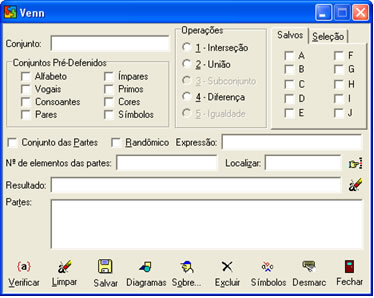
As instruções de manuseio do aplicativo são:
1. Abra o aplicativo Venn.
2. Digite o conjunto que se quer trabalhar na caixa “Conjunto”,  , na forma de representação de enumeração dos elementos, ou seja, cada elemento separado por vírgulas. Por exemplo:
, na forma de representação de enumeração dos elementos, ou seja, cada elemento separado por vírgulas. Por exemplo:
• Digite {1,2,3,4,5} ou 1,2,3,4,5. Neste tipo de digitação, caso não se digite as chaves, o aplicativo as incluirá automaticamente.
• {a,b,c,d,e}
• {{1,2,3},6,90,teste}
• {azul,branca,amarelo}
3. Clique no botão Salvar ou pressione “Enter” para cada conjunto digitado.
4. Informe a letra para representar o conjunto Ex: A.  . Atenção, somente estão disponíveis as letras de A até J.
. Atenção, somente estão disponíveis as letras de A até J.
5. Clique no botão Ok ou pressione “Enter”.
6.Repita o processo até gravar todos os conjuntos desejados. Observações importantes:
• Até 10 conjuntos com no máximo 50 elementos cada um.
• Existem alguns conjuntos pré-definidos, basta clicar na caixa de verificação para que eles apareçam na caixa de conjuntos, 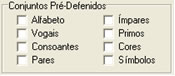 .
.
• A opção “Randômico” pode ser utilizada para obter conjuntos aleatórios, basta informar o tamanho desejado do conjunto.
7. Para realizar as operações entre conjuntos tais como: Interseção, União, Diferença, basta clicar na guia “Seleção”, 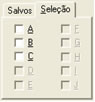 , selecionar o 1º conjunto, em seguida clicar na operação desejada na caixa “Operações”,
, selecionar o 1º conjunto, em seguida clicar na operação desejada na caixa “Operações”, 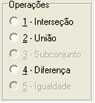 , e depois informar o próximo conjunto na guia “Seleção”. Sempre escolhendo o conjunto e clicando novamente na operação, por exemplo: Para efetuar a operação de União entre A e B basta seguir os seguintes passos:
, e depois informar o próximo conjunto na guia “Seleção”. Sempre escolhendo o conjunto e clicando novamente na operação, por exemplo: Para efetuar a operação de União entre A e B basta seguir os seguintes passos:
• Gravar os conjuntos A e B, instruções de 2 a 6 acima;
• Clicar na guia “Seleção”, marcar A;
• Em operações clicar em União;
• Clicar em B;
• Observe a expressão lógica montada na caixa “Expressão”,  .
.
•Clicar em “Verificar”, na parte de baixo do aplicativo,  .
.
• Visualizar o resultado na caixa “Resultado”,  .
.
Observações importantes:
• Podem ser realizadas operações entre, no máximo, 10 conjuntos.
• Não está disponível a permutação entre operações.
8. Para obter o conjunto das partes de um conjunto proceda da seguinte forma:
• Informe um único conjunto, instruções de 2 a 6 acima;
• Salve o conjunto informado;
• Clique na guia “Seleção”;
• Selecione o conjunto desejado;
• Clique na caixa de checagem “Conjunto das Partes”,  ;
;
• Aguarde;
•Obtenha o resultado na caixa “Partes”,  , e note que na caixa “Nº de elementos das partes”,
, e note que na caixa “Nº de elementos das partes”,  , aparecerá o número de elementos do conjunto das partes do conjunto dado. Lembre-se que este número é dado pela fórmula n(P(A)) = 2n, onde “n” é o número de elementos do conjunto dado.
, aparecerá o número de elementos do conjunto das partes do conjunto dado. Lembre-se que este número é dado pela fórmula n(P(A)) = 2n, onde “n” é o número de elementos do conjunto dado.
Observações importantes:
• Obter conjuntos das partes de conjuntos maiores que 15 elementos não é recomendado, e pode levar ao travamento da máquina, neste caso é só finalizar tarefa. Explicação: O algoritmo é exponencial.
• Quando o conjunto das partes é gerado, verificamos que há um pequeno erro que não invalida o aplicativo. Por exemplo: dado um conjunto A = {5,32,9}, quando geramos o conjunto das partes deste conjunto aparecerá que P(A) = {{{}},{9},{32},{32,9},{5},{5,9},{5,32},{5,32,9}}. Note que o primeiro elemento, o conjunto vazio, vem com um par de chaves a mais, o certo seria P(A) = {{},{9},{32},{32,9},{5},{5,9},{5,32},{5,32,9}}. Professor, faça a correção com seus alunos durante a aula.
9. No conjunto de botões existentes, na parte inferior do aplicativo, temos as seguinte funcionalidades:
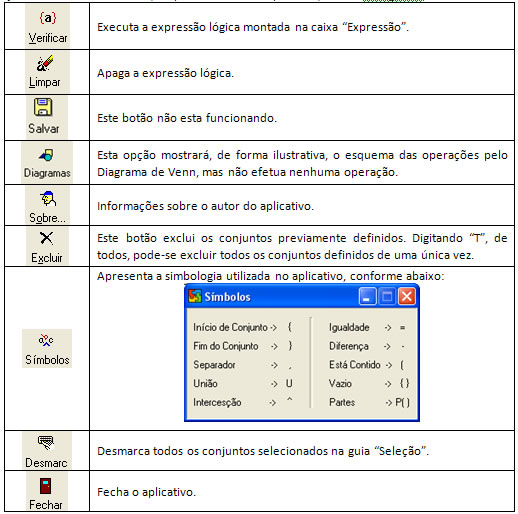
Ok Professor, agora que já temos uma idéia de como operar o aplicativo, podemos começar a pensar na aula. Leve seus alunos ao laboratório de informática e acomode-os nos equipamentos com o aplicativo previamente instalado. Neste momento seria interessante colocar uma situação problema para que seus alunos possam refletir. Peça a eles que registrem as possíveis soluções. Aqui vão alguns exemplos:
• Numa classe, 13 alunos usam óculos e 25 não usam. Quantos alunos há na classe?
• Em uma pesquisa sobre o ritmo musical preferido pelos alunos de uma sala de aula, todos tiveram de optar entre rock, o samba ou pelos dois ritmos. O resultado foi: 15 alunos gostavam somente de rock, 12 gostam de rock e de samba e 8 gostam somente de samba. Quantos alunos há nessa sala de aula?
• Numa sala de aula, 12 meninas são ruivas e 8 meninas têm olhos castanhos. Sabendo que há 4 ruivas de olhos castanhos na sala, quantas meninas de olhos castanhos não são ruivas?
• Se P(A) tem 512 elementos, quantos elementos tem o conjunto A ?
Professor, peça aos seus alunos que acessem o sítio http://www.projetozk.ufjf.br/base_p/saladeaula/jeduardo/textos/2003/conjuntos_3.htm para que possa fazer uma leitura sobre o assunto abordado. Neste momento, Professor, seria interessante que você fizesse uma intervenção para tirar as possíveis dúvidas.
Para demonstrar o que foi exposto anteriormente, peça aos seus alunos que digitem os seguintes conjuntos: A = {1,2,3,4}, B ={3,4,5,6}, C={7,8,9} e D = {0,1,2,3,4,5,6,7), conforme as instruções acima. Em seguida peça a eles que executem as operações, já descritas no manuseio do aplicativo:
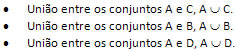
Professor note que as operações foram organizadas de forma e ressaltar o resultado da operação quando:
• Os conjuntos envolvidos são disjuntos;
• Quando existe algum elemento que pertença aos dois conjuntos ao mesmo tempo; e
• Quando um conjunto for subconjunto do outro.
Então Professor, provoque um debate entre seus alunos sobre o resultado de cada uma das operações acima evidenciando cada umas das situações acima descritas.
Agora vamos trabalhar com a interseção. Peça aos seus alunos que executem as seguintes operações:

Professor, note que o objetivo é mesmo do item anterior. Provoque um debate entre seus alunos sobre o resultado de cada uma das operações acima evidenciando cada umas das situações acima descritas.
Agora na operação de diferença, além dos itens já mencionados para debate, acrescentaremos a propriedade comutativa. Peça aos seus alunos que executem e depois comentem o resultado das seguintes operações:
• Diferença entre A e C, A – C.
• Diferença entre C e A, C – A.
• Diferença entre A e B, A – B.
• Diferença entre B e A, B – A.
• Diferença entre A e D, A – D.
• Diferença entre D e A, D – A.
Professor para reforçar o assunto, peça aos alunos que resolvam a lista de exercícios abaixo em uma folha de papel e em seguida verifique os resultados no aplicativo.
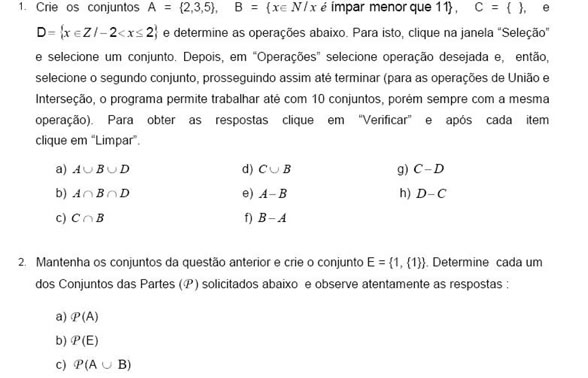
Agora peça a seus alunos que retomem os problemas iniciais para que agora os resolvam em uma folha de papel com base nos conhecimentos adquiridos ao longo da aula. Professor, recolha as folhas trabalhadas e as utilize como avaliação.
Avaliação
Cinco estrelas 1 calificaciones
- Cinco estrelas 1/1 - 100%
- Quatro estrelas 0/1 - 0%
- Três estrelas 0/1 - 0%
- Duas estrelas 0/1 - 0%
- Uma estrela 0/1 - 0%
Denuncia opiniones o materiales indebidos!
Opiniones
-
Carlos Alberto Jesus de Oliveira, CED 05 DO GAMA , Distrito Federal - dijo:
carlos.professor@uol.com.br24/03/2010
Cinco estrelasOlá Professor, veja também as seguintes sugestões de aulas: Operações com conjuntos http://portaldoprofessor.mec.gov.br/fichaTecnicaAula.html?aula=719 Coordenadas cartesianas http://portaldoprofessor.mec.gov.br/fichaTecnicaAula.html?aula=239 Distância entre dois pontos http://portaldoprofessor.mec.gov.br/fichaTecnicaAula.html?aula=478
- Sugerencias de clases
- Clases
- Colecciones de clases
- Crear clase
- Crear individual
- Crear em equipo
- Accede tus equipos
- Mis clases
- Orientaciones
- Creando equipos
- Pistas para producción de clases
- Reflexiones pedagógicas
- Utilizando la herramienta
- Artículo: portal educacional
- Estadísticas de uso del Portal
- Clases Estadísticas
- Estadísticas de recursos
- Estadísticas de visitas
- Recursos utilizados en las clases de
- Reflexiones pedagógicas
- Informaciones de cursos
- Cursos
- e-Proinfo
- Materiales de curso
- Materiales de estudio
- Artículos y Publicaciones
- Asuntos relevantes
- Opiniones
- Ciencias de la vida cotidiana
- Destaca Internacional
- Consejos prácticos
- La educación profesional y tecnológica
- Entrevistas
- Estrategias pedagógicas
- Las innovaciones tecnológicas
- Los materiales del curso
- Acontecimiento Materiales
- Directrices y directivas
- Parámetros y referencias
- Programas en los vídeos
- Tutoriales
- TVescola
- Cuadernos didáticos
- Colecciones de recursos
- Recursos educacionales
- Sitios temáticos
- Tv escuela en vivo
- Herramienta del portal
- Foro
- Portal em Youtube
- Compartiendo presentaciones
- Herramientas por internet
- Blog
- Compartir videos
- La comunicación en línea
- Crear y compartir presentaciones
- Editar y compartir fotos
- Escritura colaborativa
- Únete a una comunicade
- Hilo
- Organizar y compartir tus favoritos
- Podcast
- Radio / TV y otra universidad
- Redes Sociales
- Robot Ed
PLATAFORMA FREIRE
- Bibliotecas
- Proinfo integrado de capacidad
- cultura
- Diccionarios, traductores y enciclopedias
- La educación inclusiva
- Geoprocessamentos
- La inclusión digital
- Infografía
- Juegos educativos
- Periódicos
- Museos
- Observatorios y planetarios
- Organizaciones gubernamentales
- Las plataformas educativas
- Portales educativos y otros
- MEC Portal
- Profesores Premio de Brasil
- Producciones de los docentes
- Proyectos de Escuelas
- Proyectos innovadores
- Los proyectos sociales y educativos
- Escuela de Radio
- Recursos digitales
- Revistas
- Búsqueda Sitios
- Sitios portal temático y TVescola
- Software de edición y otros
- Software educativo
- Un ordenador por alumno
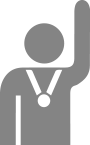
- Ryan Oksenhorn
- Ryan Snow
- Sergio Caldara
- Shane Miler
- Shane Herzog
- Sotirios Papavasilopoulos
- Stephen JB Thomas
- Tarah
- Valera Nazarov
- ZbigniewMa K Flakus


